Asus RT-N53 Инструкция по эксплуатации онлайн
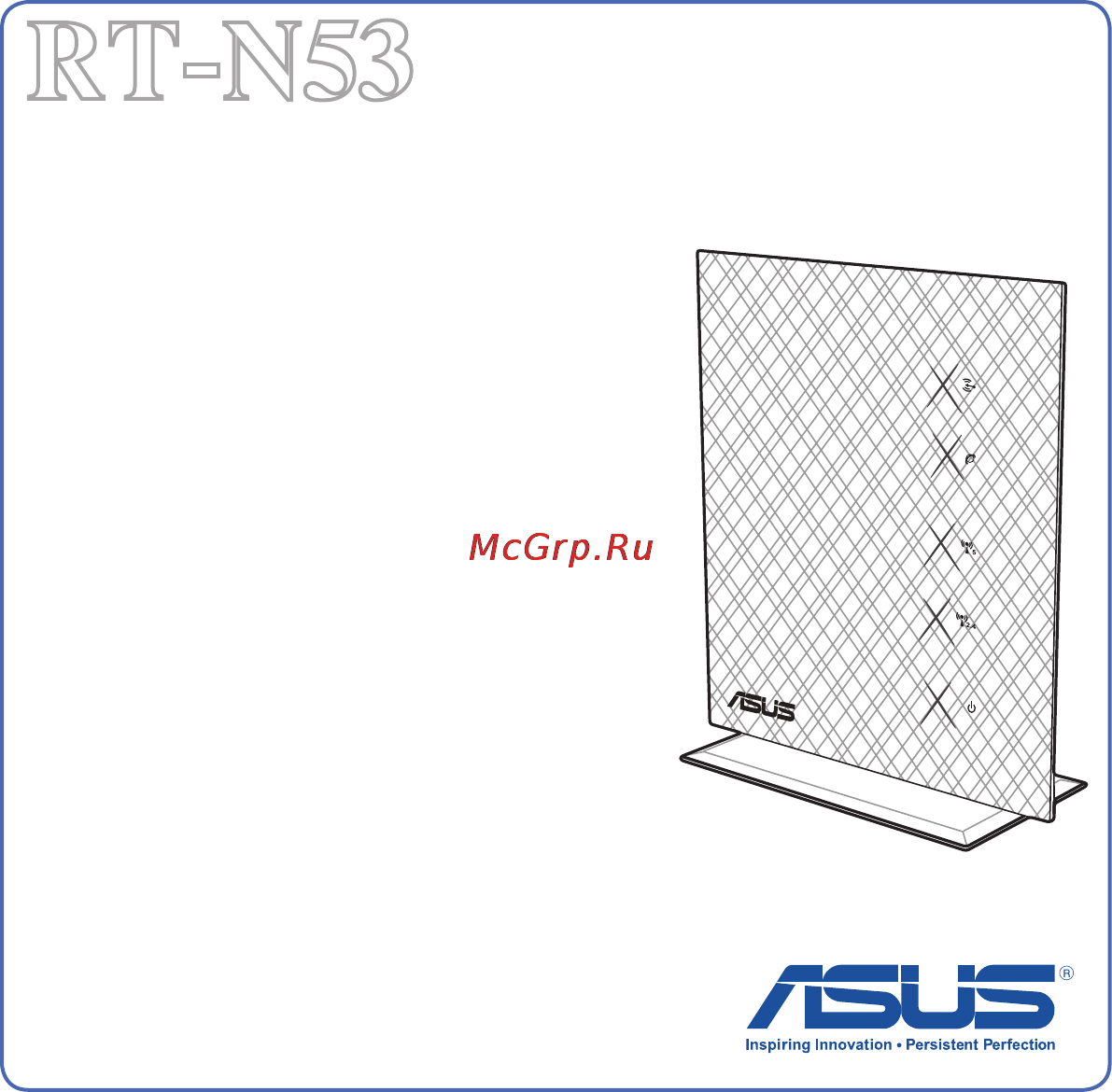
RT-N53
Двухдиапазонный беспроводной N роутер
Ультратонкий и стильный RT-N53
поддерживает работу на двух частотах:
2.4 ГГц и 5 ГГц, режим универсального
повторителя и несколько SSID, что позволяет
легко создавать различные конфигурации
беспроводной сети.
Руководство
пользователя
Содержание
- Rt n53 1
- Двухдиапазонный беспроводной n роутер 1
- Руководство пользователя 1
- Быстрый обзор 5 3
- Использование утилит 33 3
- Содержание 3
- Создание сети 10 3
- Приложение 41 4
- Содержание 4
- Устранение неисправностей 36 4
- Беспроводной роутер asus rt n53 5
- Блок питания 5
- Будущем потребуется гарантийное обслуживание например ремонт или замена 5
- Быстрый обзор 5
- Ваш беспроводной роутер 5
- Гарантийный талон 5
- Если какие либо элементы комплекта поставки отсутствуют 5
- Или повреждены обратитесь в службу техподдержки asus горячую линия службы технической поддержки смотрите в конце этого руководства 5
- Компакт диск руководство утилиты 5
- Комплект поставки 5
- Краткое руководство 5
- Примечания 5
- Сетевой кабель rj 45 5
- Сохраните оригинальную упаковку на случай если в 5
- Wan индикатор 6
- Ггц 2 ггц индикатор 6
- Индикатор питания 6
- Кнопка сброса эта кнопка предназначена для сброса системы к настройкам по умолчанию 6
- Используйте только блок питания поставляемый с 7
- Примечания 7
- Спецификация 7
- Устройством использование других блоков питания может повредить устройство 7
- Размещение 8
- Установка на подставку 8
- Размещение на стене 9
- Размещение роутера 10
- Создание сети 10
- Google chrome 11
- Беспроводной интерфейс ieee 802 1a b g n беспроводной интерфейс ieee 802 1a b g n 11
- Браузер например internet explorer firefox safari или браузер например internet explorer firefox safari или 11
- Для настройки сети необходим один или два компьютера соответствующие следующим требованиям сетевой порт rj 45 10base t 100base tx 11
- Установленный протокол tcp ip установленный протокол tcp ip 11
- Что вам нужно 11
- Для настройки беспроводного роутера через проводное 12
- Подготовка беспроводного роутера 12
- Подключите блок питания роутера к разъему dc in и к 12
- Проводное подключение 12
- Розетке 12
- Соединение 12
- Беспроводное подключение 13
- A отключите прокси сервер если он включен 14
- Explorer для запуска браузера 14
- Internet 14
- Windows 7 14
- Настройка локальной сети 14
- Подготовка 14
- Свойства 14
- B установите tcp ip для автоматического получения ip адреса 16
- C отключите подключение удаленного доступа если оно включено 17
- Вход в веб интерфейс 18
- Конфигурация через веб интерфейс 18
- Для настройки различных параметров беспроводной связи 19
- Запустится веб интерфейс роутера используйте веб интерфейс 19
- Использование карты сети 19
- Карта сети network map позволяет вам просматривать и конфигурировать настройки соединения с интернет системы и клиентов вашей сети это позволяет вам быстро установить глобальную сеть wan используя функцию быстрой настройки интернет qis для просмотра состояния или конфигурации параметров нажмите одну из иконок показанных на главной странице 19
- Быстрая настройка интернет qis с автоопределением 20
- Настройка подключения к интернет 20
- Настройка подключения к интернет завершена 21
- Advanced setting page нажмите для конфигурации 2 advanced setting page нажмите для конфигурации 22
- Wps wi fi protected setup позволяет быстро настроить защищенную беспроводную сеть 22
- В интернете или другой интернет деятельности например чата или чтения отправки электронной почты 22
- Выберите следующую предпочитаемую задачу любого из следующих вариантов 22
- Деятельность в интернет нажмите для начала серфинга 22
- Добавить в избранное нажмите для добавления веб 3 добавить в избранное нажмите для добавления веб 22
- Дополнительных настроек безопасности 22
- Интерфейса роутера в избранное 22
- Использование настройки защищенной wi fi wps 22
- Которые поддерживают wps 22
- Ос windows и карты адаптеры беспроводной сети 22
- Примечания 22
- Убедитесь что беспроводной адаптер поддерживает wps 22
- Настройка параметров безопасности беспроводной сети 24
- Создание нескольких ssid профилей 26
- Управление сетевыми клиентами 27
- Канала ezqos в меню навигации на левой стороне экрана 28
- Нажмите ezqos bandwidth management управление шириной 28
- Нажмите на каждое из приложений для установки 28
- Нажмите сохранить для сохранения настроек 28
- Приоритета 28
- Управление шириной канала ezqos 28
- Управление шириной канала ezqos позволяет вам установить приоритет и управлять сетевым трафиком для установки приоритета выполните следующее 28
- Настройка dhcp сервера 29
- Настройка дополнительных параметров 29
- В поле enable the dhcp server выберите yes 30
- В поле ip pool ending address введите конечный ip адрес 30
- В поле ip pool starting address введите начальный ip адрес 30
- В поле lease time введите время аренды ip адреса через 30
- Которое роутер автоматически назначит сетевому клиенту новый ip адрес 30
- Обновление прошивки 31
- Восстановление сохранение сброс параметров 32
- Device discovery 33
- Device discovery asus wlan утилита которая обнаруживает роутер и позволяет его конфигурировать 33
- Rt n53 33
- Для запуска утилиты device discovery 33
- Использование утилит 33
- Обнаружение устройства 33
- Восстановление прошивки 34
- Укажите файл и нажмите upload 35
- Устранение неисправностей 36
- Служба asus ddns 39
- Часто задаваемые вопросы faq 39
- Приложение 41
- Уведомления 41
- Удостоверение федеральной комиссии по средствам связи 41
- Утилизация и переработка 41
- Заявление промышленности канады 43
- Заявление соответствия европейской директиве r tte 1999 5 ec 45
- Информация безопасности 45
- Ce предупреждение 46
- Gnu general public license 46
- Asus computer gmbh германия и австрия 55
- Asus computer international америка 55
- Asustek computer inc азия океания 55
- Контактная информация asus 55
- Информация о горячих линиях 56
- Место горячая линия р а б о ч е е время 56
- Рабочие дни 56
- Информация о горячих линиях 57
- Место горячая линия р а б о ч е е время 57
- Примечание для получения дополнительной информации посетите сайт asus http support asus com 57
- Рабочие дни 57
- Сша канада 57
Похожие устройства
- Planet VC-820M Инструкция по эксплуатации
- Gorenje ECS680BXC Инструкция по эксплуатации
- Asus WL-330N 3G Инструкция по эксплуатации
- Planet WGSD-8020 Инструкция по эксплуатации
- Gorenje ECS680AX Инструкция по эксплуатации
- Gorenje G6N50RW Инструкция по эксплуатации
- Planet FGSD-1022 Инструкция по эксплуатации
- Planet FGSD-1022P Инструкция по эксплуатации
- Gorenje G6SYB Инструкция по эксплуатации
- Planet FGSW-2620PVM Инструкция по эксплуатации
- Gorenje G6SYW Инструкция по эксплуатации
- Planet FGSW-2624SF Инструкция по эксплуатации
- Gorenje G640X Инструкция по эксплуатации
- Planet FGSW-2612PVM Инструкция по эксплуатации
- Gorenje G6N40BX Инструкция по эксплуатации
- Planet FGSW-2620VM Инструкция по эксплуатации
- Gorenje G6N40AX Инструкция по эксплуатации
- Planet WGSD-1022C Инструкция по эксплуатации
- Gorenje GMS640E1 Инструкция по эксплуатации
- Sony SLT-A57Y+1855+55200-2 Инструкция по эксплуатации
Скачать
Случайные обсуждения
